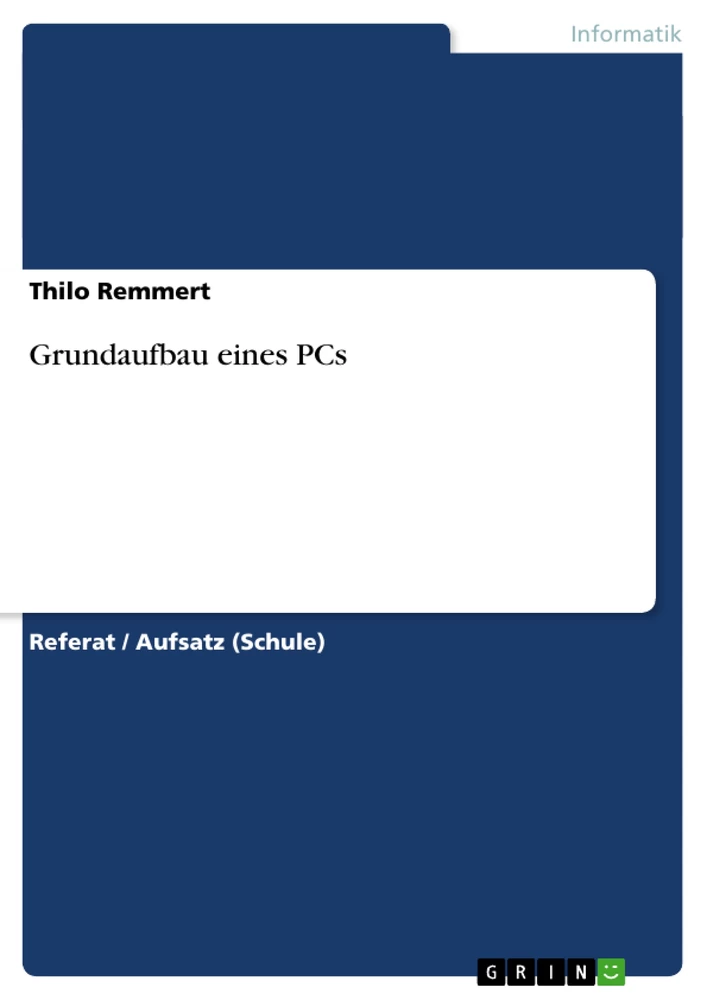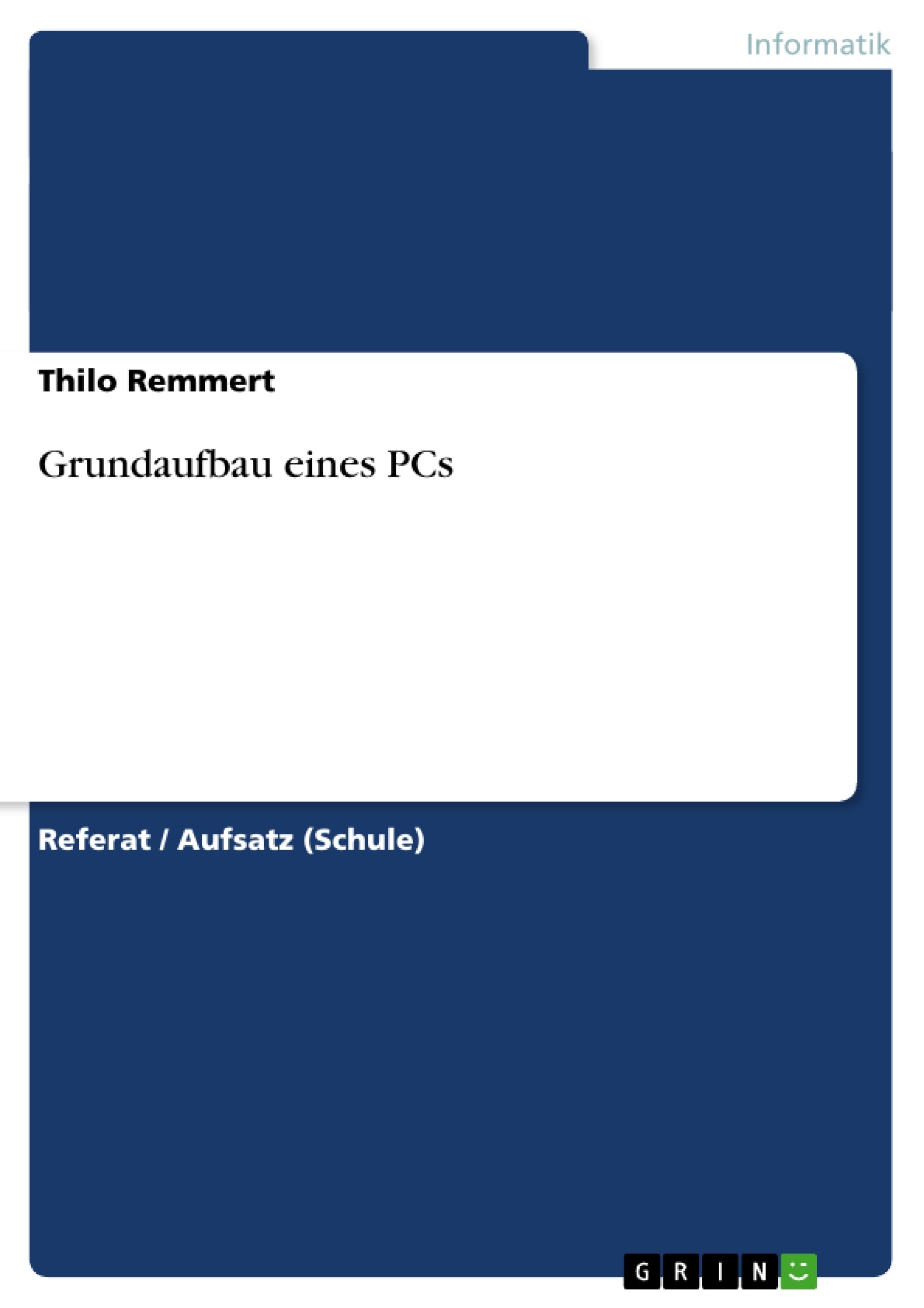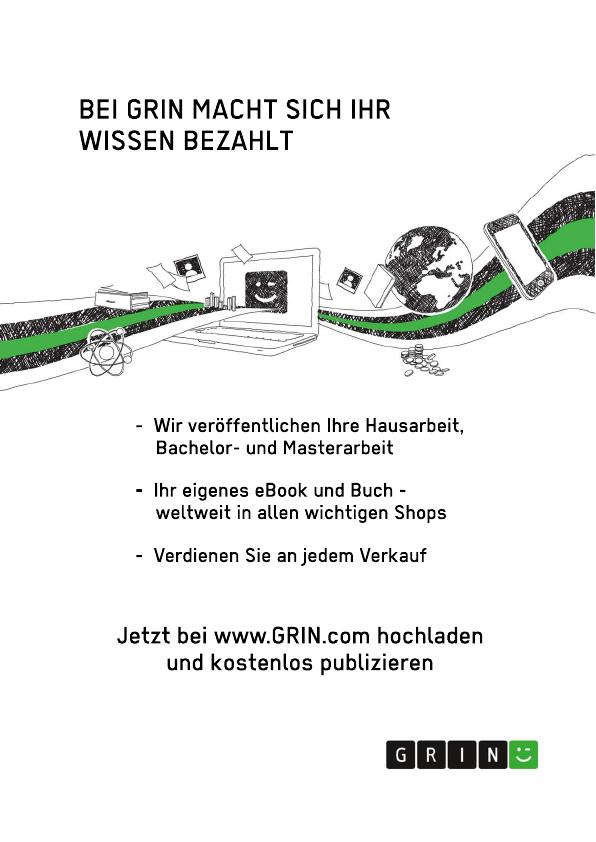Haben Sie sich jemals gefragt, was wirklich in Ihrem Computer vor sich geht? Tauchen Sie ein in die faszinierende Welt der PC-Hardware und entdecken Sie die Geheimnisse, die in Ihrem Rechner schlummern. Dieser umfassende Leitfaden entschlüsselt die komplexe Architektur eines PCs, beginnend mit dem Gehäuse und dem lebenswichtigen Netzteil, das alles am Laufen hält. Erkunden Sie das Motherboard, das Herzstück des Systems, und lernen Sie die verschiedenen Formfaktoren, Prozessorsockel und Chipsätze kennen, die seine Leistungsfähigkeit bestimmen. Entdecken Sie die verschiedenen Arten von Halbleiterspeichern, von blitzschnellem Cache bis hin zu permanentem ROM, und verstehen Sie, wie RAM und Grafikspeicher die Geschwindigkeit und Leistung Ihres Computers beeinflussen. Meistern Sie die Kunst der Schnittstellen und Bus-Systeme, von seriellen und parallelen Anschlüssen bis hin zu modernen USB- und PCI-Express-Verbindungen, und erfahren Sie, wie diese die Kommunikation zwischen den Komponenten ermöglichen. Erforschen Sie die Welt der Datenspeicher, von den Relikten der Diskettenlaufwerke bis hin zu den leistungsstarken Festplatten und SSDs von heute, und verstehen Sie die Rolle von Grafikkarten und Soundkarten bei der Gestaltung Ihres digitalen Erlebnisses. Ob Sie ein angehender Computertechniker, ein begeisterter Bastler oder einfach nur neugierig sind, wie Ihr PC funktioniert, dieses Buch bietet Ihnen das Wissen und das Verständnis, um die inneren Abläufe Ihres Computers zu beherrschen und fundierte Entscheidungen über Aufrüstungen und Wartung zu treffen. Entdecken Sie die Geheimnisse der CPU, lernen Sie die Unterschiede zwischen IDE und EIDE kennen, und verstehen Sie, wie AGP und SCSI die Leistung beeinflussen. Von den Grundlagen des BIOS bis hin zu den Feinheiten der Speicherverwaltung – dieses Buch ist Ihr Schlüssel zum Verständnis der komplexen Welt der PC-Hardware, ein unverzichtbarer Ratgeber für jeden, der die Kontrolle über seine Technologie übernehmen möchte. Werden Sie zum PC-Experten und enthüllen Sie die verborgenen Kräfte Ihres Rechners!
Inhaltsverzeichnis
1 Gehäuse
1.1 Netzteil
2 Motherboard
2.1 Formfaktor
2.2 Prozessorsockel
2.3 Mikroprozessor (CPU)
2.4 Chipsatz
3 Halbleiterspeicher
3.1 Cache-Speicher
3.2 ROM
3.3 RAM
3.4 Grafikspeicher
4 Schnittstellen und Bus-Systeme
4.1 Serielle Schnittstelle
4.2 Parallele Schnittstelle
4.3 IDE-Schnittstelle
4.4 EIDE-Schnittstelle
4.5 ATAPI-Schnittstelle
4.6 PS/2-Schnittstelle
4.7 SCSI
4.8 AGP
4.9 VL-Bus
4.10 ISA
4.11 PCI
4.12 USB
5 Datenspeicher und Komponenten
5.1 Diskettenlaufwerke
5.2 ZIP-Laufwerke
5.3 CD-ROM Laufwerke
5.4 DVD Laufwerke
5.5 Festplatte
5.6 Grafikkarte
5.7 Soundkarte
6 Quellenverzeichnis
1 Gehäuse
Die meiste Verbreitung findet einer der drei folgenden Gehäuse. Das kleine Desktop- Gehäuse. Hier befindet sich das Motherboard in einer horizontalen Lage. Der Platz ist sehr begrenzt und ist nicht für große Erweiterungen durch Steckkarten oder Laufwerke geeignet. Dieses Gehäuse wird meistens unter dem Monitor plaziert.
Das nächste Format ist der Mini- und der Midi-Tower. Hier ist das Motherboard vertikal eingebaut. Sie bieten mehr Platz als das Desktop-Gehäuse und sind daher auch besser für spätere Erweiterungen geeignet. Der Midi-Tower ist etwas größer als der Mini-Tower. Im Big-Tower ist das Motherboard ebenfalls vertikal eingebaut. Hier findet man reichlich Platz für jede Art der Aufrüstung. Als einziger Nachteil gilt, dass er selbst viel Platz benötigt und deshalb unter dem Schreibtisch seinen Stellplatz findet. Bei allen Gehäusen sind die Schnittstellen nach hinten ausgerichtet.
Vorne finden die Laufwerke ihren Platz. Neben der Einschalt-Taste befindet sich hier auch eine Reset-Taste, um den PC neu zu booten. Bei den älteren PC´s ist auch noch eine TurboTaste vorhanden, welche die Taktfrequenz verringern kann.
Eine LED zeigt den Betriebszustand des Computers an, eine zweite den Arbeitszustand der Festplatte. Ein kleiner Lautsprecher ist auch zu finden.
1.1 Netzteil
Das Netzteil befindet sich im hinteren Teil des Computers und ist durch Metallbleche gegen berühren abgeschottet. Die Aufgabe des Netzteils besteht darin, die Netzwechselspannung von 220 Volt / 50 Hertz in eine für den Computer verträgliche Gleichspannung umzuwandeln. Diese Spannung beträgt üblicherweise ±12V für die Motoren von Laufwerken und Lüfter und ±5V für Motherboard und Steckkarten. Ein heutiges Netzteil muss eine Leistung von ca. 300 Watt erbringen können.
Die Ventilatoren der älteren AT-Netzteile blasen die Luft von innen nach außen. Dies wurde mit der Einführung des ATX-Standards geändert. Durch die Versetzung des Ventilators wurde die angesaugte Luft über die Hauptplatine geblasen, welche dadurch eine zusätzliche Kühlung erlangte.
Nach dem Einschalten führt das Netzteil interne Prüfungen durch und kontrolliert ob alle Spannungen stabil anliegen. Wenn dies der Fall ist signalisiert es dem System über das sog. Power_Good Signal, dass es starten kann.
2 Motherboard
Das Motherboard, auch Mainboard oder Hauptplatine genannt, ist das Herzstück eines Computers. Es enthält Bausteine zur internen Kommunikation zwischen den Komponenten, zur Stromversorgung dieser Komponenten und zur Verbindung mit peripheren Geräten.
Die meisten Motherboards sind auf eine Prozessorklasse zugeschnitten. Die Verwendbarkeit eines Prozessors hängt deshalb vom Motherboard bzw. vom Prozessorsockel ab.
Abbildung in dieser Leseprobe nicht enthalten
Moderne Motherboards sind mit einem AGP, 4 - 6 PCI und 1 - 3 ISA Slots ausgestattet. Ebenfalls befindet sich ein Diskettenlaufwerkskontroller auf dem Board, an welchem bis zu zwei Diskettenlaufwerke angeschlossen werden können. Mit dem IDE-Controller könne Festplatten oder CD-ROM Laufwerke angesprochen werden.
Das Motherboard bestimmt über die Systemleistung, Erweiterbarkeit und Zukunftssicherheit des Computers.
Auf dem Motherboard sind noch folgende Systemkomponenten zu finden:
- Prozessorsockel / Prozessor
- Bus-System
- Steckplätze für Speichermodule
- Steckplätze für die Bussysteme (z.B. ISA, PCI, AGP)
- Cache
- BIOS-Rom
- Echtzeituhr
- Eingabe- Ausgabeschnittstellen
- EIDE- oder SCSI-Controller
- DMA-Controller
- Interrupt-Controller
- Floppy-Controller
- Stromversorgung für den Prozessor
2.1 Formfaktor
Der Formfaktor bestimmt über Lage und Bestückung des Motherboards. Das ältere AT- Format (Advanced Technology) hatte wegen der Lage der CPU eine schlechte Wärmeableitung. So benötigten moderne CPU´s einen Ventilator. Als heutiger Standard gilt das ATX-Board (AT Extended). Es wurde für bessere Übersichtlichkeit und Praxistauglichkeit entwickelt. Eine Änderung zum AT-Board war die um 90 Grad gedrehte Platine.
So erhält der immer größer werdende CPU mehr Platz und wird anfangs von dem Ventilator des Netzteiles mitgekühlt. Später reichte aber auch diese Methode zum kühlen des Prozessors nicht mehr aus.
Die Schnittstellen sind fest auf der Platine montiert. ATX-Boards benötigen allerdings spezielle Netzteile und Gehäuse. Eine weitere wichtige Änderung ist die Steckverbindung zwischen Netzteil und Motherboard. ATX-Netzteile besitzen einen Vertauschungssicheren Stecker mit 20 Polen. Ab dem Betriebssystem Windows 95 wird der Rechner softwaremäßig ausgeschaltet.
2.2 Prozessorsockel
Früher waren die Prozessoren fest auf dem Motherboard aufgelötet. Das hat sich Anfang der 90er Jahre mit der Einführung des 486er von Intel geändert. Hier waren die Prozessoren erstmals auf einem Sockel befestigt. So wurde die Aufrüstung eines Computers durch einen Prozessoraustausch wesentlich vereinfacht. Mit jeder neuen Prozessorgeneration von Intel wurde ein neuer Sockeltyp eingeführt, der dann auch von anderen Prozessorherstellern unterstützt und genutzt wurde.
2.3 Mikroprozessor (CPU)
Der Mikroprozessor, auch CPU (Central Processing Unit) genannt, ist das wichtigste Bauteil des Computers. Er sitzt auf einem geeigneten Prozessorsockel. Der Computer arbeitet nach dem EVA-Prinzip (Eingabe-Verarbeitung-Ausgabe). Nachdem die Eingabe über die Tastatur, Maus etc. erfolgt ist, finden die Verarbeitungsvorgänge im Mikroprozessor statt. Generell liest die CPU Daten aus dem Hauptspeicher (RAM), bearbeitet sie in einer festgelegten Weise und speichert das Ergebnis wieder ab. Der Hauptspeicher ist der CPU direkt zugeordnet. Die CPU gehört neben den Speicherchips zu den höchstintegrierten Bauteilen des Computers. Die Aufgabe des Prozessors liegt darin, sämtliche Berechnungen des PC's durchzuführen. Die Geschwindigkeit (Hz) des PC's hängt im großen Teil von der Leistung des Prozessors ab. Standard in der momentanen PC-Welt sind die Intel 80x86 Familie (Typ Pentium III) sowie das Konkurrenzprodukt von AMD (Typ K7-Athlon). Die nächste Generation von Intel (Pentium 4) und AMD (Athlon Thunderbird) haben die Schallmauer der 1 GHz Taktfrequenz bereits durchbrochen. Alle Prozessoren beinhalten heute einen mathematischen Coprozessor, der eine immense Geschwindigkeitssteigerung bringen kann.
Die modernen Prozessoren, die eine sehr hohe Packungsdichte von Schaltelementen wie Transistoren enthalten, erbringen im Betrieb eine so hohe elektrische Leistung, dass sie gekühlt werden müssen. Daher sind sie auf einem Kühlkörper montiert. Das Multibank DRAM ist von der Firma MoSys speziell für Grafikanwendungen entwickelt worden. · SGRAM (Synchronous Graphics RAM) Synchronous Graphics RAM ist eine für Grafikanwendungen optimierte SDRAM Art. Es hat deshalb die selben Eigenschaften wie VRAM und WRAM. Erreicht aber nicht deren Darstellungsqualität bei gleichen Anforderungen.
4 Schnittstellen und Bus-Systeme
4.1 Serielle Schnittstelle
Der Datenbus stellt die Datenbits für die Serielle Schnittstelle parallel zur Verfügung. Da diese Schnittstelle die Datenbits jedoch nur einzeln nacheinander übertragen kann, ist eine Parallel-Seriell-Wandlung notwendig. Die RS-232 ist eine Standardschnittstelle, die zum Anschließen serieller Geräte eingeführt wurde. Diese Schnittstelle ist in zweifacher Ausführung auf dem Motherboard integriert und besteht aus einem 9-poligem Subminiatur-D- Stecker mit Stiften.
4.2 Parallele Schnittstelle
Diese Schnittstelle erlaubt es, dass 8 Bits gleichzeitig übertragen werden können. Dadurch ist sie in der Übertragungsrate wesentlich höher als die Serielle Schnittstelle. Damit die gleichzeitige Übertragung ausgeführt werden kann, wird für jedes Bit eine eigene Leitung zur Verfügung gestellt. Zum Industrie-Standard hat sich die Centronics-Schnittstelle entwickelt, sie ist jedoch keine offizielle Norm. Die Schnittstelle besteht aus einem 25-poligem Subminiatur-D-Stecker mit Buchsen.
4.3 IDE-Schnittstelle
IDE bedeutet Integrated Device Elektronics oder auch Intelligent Drive Elektronics. Es handelt sich hierbei um eine Festplattenschnittstelle, bei der die Steuerungselektronik in das Festplattengehäuse integriert ist. Von einer ISA-Steckkarte, welche auch als AT-Bus bezeichnet wird, werden die Systembussignale über ein 40adriges IDE-Flachbandkabel zur Festplattenelektronik weitergeleitet. Die Speicherkapazität von IDE-Festplatten ist ohne weitere Konfiguration auf 508 MB beschränkt. Pro IDE-Controller können zwei Festplatten betrieben werden. Weil die eigentliche Steuerung auf den Festplatten sitzt, muß eine Festplatte, am besten die schnellere, als Master und die andere als Slave konfiguriert werden. Obwohl beide Festplatten die gleiche Adresse im Computersystem belegen, arbeiten sie unabhängig voneinander.
4.4 EIDE-Schnittstelle
Die EIDE-Schnittstelle (Enhandced IDE) ist eine Weiterentwicklung des IDE-Standards. Mit dieser verbesserten Schnittstelle konnten nun Festplatten mit bis zu 8,4 GB betrieben werden. Außerdem wurde die Anzahl der benutzbaren Festplatten von 2 auf 4 erhöht. Darunter zählen auch CD-ROM, CD-Brenner oder DVD-Laufwerke.
4.5 ATAPI-Schnittstelle
ATAPI steht für AT-Attachment Packet Interface und ist eine Schnittstelle zum Anschluß eines Wechsellaufwerkes wie z.B. CD-ROM oder ZIP. Mit dem Multimediazeitalter wurden die Computer mit dem CD-ROM-Laufwerken als Wechsel-Massenspeicher ausgestattet. Mit jedem Laufwerk wurde eine Controller-Steckkarte in den Computer eingebaut. Mit dem einsetzenden CD-ROM-Boom wurde das aber zu teuer, außerdem waren die Schnittstellen nicht schnell genug, um die Aufgaben eines Multimedia-Computer erledigen zu können. So wurden die CD-ROM-Laufwerke entweder an den SCSI-Bus oder die EIDE-Schnittstelle angeschlossen. Für die günstige EIDE-Schnittstelle gab es jedoch ein Problem. Für jedes Gerät das an dieser Schnittstelle angeschlossen ist, wird ein fester Laufwerksbuchstabe vergeben. Damit ist es kein Wechsel-Laufwerk mehr. Der CD-ROM Wechsel würde einen Neustart des Computers bewirken.
Aus diesem Grund wurde die ATAPI-Schnittstelle entwickelt, um die CD-ROMs über die EIDE-Schnittstelle steuern zu können.
4.6 PS/2-Schnittstelle
Bei dem alten AT-Format wurde die Tastatur über einen fünfpoligen DIN-Stecker und die Maus über die PS/2- oder die Serielle Schnittstelle angeschlossen. Bei dem neuen ATX- Format werden beide über die PS/2-Schnittstelle angeschlossen. Wenn Tastatur und Maus mit den heutigen PS/2-Stecker ausgestattet sind, können sie jedoch durch den Einsatz der richtigen Zwischenstecker, bei beiden Formaten eingesetzt werden.
4.7 SCSI
Die Bussysteme eines PC's dienen zur Kommunikation zwischen den einzelnen PC- Komponenten. Dabei unterscheidet man einerseits die unidirektionalen von den bidirektionalen Leistungssystemen und andererseits unterscheidet man zwischen Adress-, Daten-, Steuer- und Versorgungsbus.
Der Datenbus regelt die Datenübertragung, der Adressbus die Auswahl der Einzelgeräte und Adressierung innerhalb der Geräte, der Steuerbus die Busanforderung, Arbitrierung, Interrups, Handshaking und der Versorgungsbus die Stromversorgung und die Taktleitungen. Für die Schnelligkeit des Datentransportes ist die Busbreite (8-64 Bit) ausschlaggebend und beeinflusst dabei maßgeblich die Geschwindigkeit des Computers.
Eine vereinfachte Erklärung der Funktionsweise anhand des Beispieles einer Texteingabe: Der Benutzer gibt den Buchstaben ,A' ein. Darauf wird ein Stromkreis geschlossen, wodurch ein Chip eine Anweisung im binär Code von der Tastatur an ihren Controller schickt. Dieser leitet das Signal mit Hilfe eines Busses weiter an den Prozessor. Von dort aus wird das Signal über den Speicherbus in den Arbeitsspeicher eingetragen, wo die Information in die richtige Stelle des Textes gesetzt wird. Da der Inhalt des Speichers geändert wurde, holt der Prozessor sich die Daten des Textes und schickt diese wiederum mit dem Speicherbus zur Grafikkarte. Diese wandelt das Signal um und leitet es an den Monitor weiter, welcher den geänderten Text nun ausgibt. Dieser Vorgang nimmt nur Sekundenbruchteile in Anspruch. Man unterscheidet die Bussysteme in verschiedene Standards (Es werden hier nicht alle genannt): Die Abkürzung SCSI steht für "Small Computer Systems Interface". SCSI dient im wesentlichen zum Anschließen verschiedener Hardware wie z.B. der Festplatte oder eines Scanners. Ein großer Vorteil von SCSI ist die Vielseitigkeit. Das Protokoll wurde von Anfang an so allgemein wie möglich gehalten und nicht auf irgendeine Produktart spezialisiert. Ein weiterer Vorteil ist, dass alle Geräte vom Host-Adapter verwaltet werden, was dazu führt das die CPU nicht überflüssig belastet wird.
SCSI beinhaltet des weiteren ein Standard für Schnittstellen und Peripheriegeräte mit hoher Übertragungsrate. Diese Peripheriegeräte können an einer einzigen Erweiterungskarte angeschlossen werden und benötigen nur einen Treiber. Es lassen sich bis zu 15 Geräte gleichzeitig ansteuern. SCSI-Bus gibt es in verschiedenen Busbreiten und ist trotz des hohen Preises gut etabliert im Markt. Nahezu alle Netzwerk-Server verfügen über SCSI.
4.8 AGP
Da die Visualisierung durch Multimedia und 3D-Grafiken immer anspruchsvoller wurden, konnte der PCI-Bus die großen Datenströme nicht immer aufnehmen. So wurde 1996 unter der Führerschaft von Intel mit der Entwicklung des AGP (Accelerated Graphics Port) begonnen. Das AGP-Board befindet sich ebenfalls auf dem Motherboard und ist ein zusätzlicher, unabhängiger Steckplatz für eine Verbindung zwischen Grafikkarte und Chipsatz. Merkmal des AGP ist ein schneller Datenaustausch zwischen AGP-Board und dem Hauptspeicher. Er besitzt eine Busbreite von 32 Bit.
4.9 VL-Bus
VL-Bus ist die Kurzform für VESA-LOCAL-BUS. Er wurde von verschiedenen Motherboard-Herstellern entwickelt. Manche interpretierten die Spezifikationen freizügig, so dass inkompatible Komponenten nicht zur Seltenheit gehören. Die Taktfrequenz wurde auf 40 MHz festgesetzt, jedoch gibt es auch schnellere.
Der VL-Bus ist ein nach außen verlängerter Bus eines 486er-Prozessors, bei dem der Prozessor mit dem Bustakt aufeinander abgestimmt sind. Hardware-Komponenten werden direkt mit dem PC verbunden. Die Anzahl der nutzbaren Steckplätze richtet sich aufgrund der fehlenden elektrischen Entkopplung nach dem Bus-Takt. Die Busbreite liegt bei 32 Bit und er hat eine Übertragungsrate von 64 MB/s.
4.10 ISA
ISA steht für "Industry Standard Architecture". Es handelt sich hierbei um ein von Microsoft eingeführtes Bussystem, welches für den AT-Bus standardisiert worden ist. Plug&Play ist nur unter Einschränkungen möglich. Die Taktfrequenz des ISA-Busses liegt bei mageren 8,33 MHz und er besitzt eine Übertragungsrate von 4 MB/s. Die Busbreite liegt bei 16 Bit. Abgelöst wurde der ISA-Bus vom PCI-Bus nach einigen weniger erfolgreichen Zwischenversuchen wie z.B. EISA oder MCA. Neue Rechner besitzen maximal nur noch 3 ISA-Slots.
4.11 PCI
Der PCI-Bus wurde Anfang der 90ziger Jahre von Intel eingeführt. Der Name steht für "Periphal Component Interconnect Bus". Ihn zeichnet die theoretische maximale Übertragungsrate von 100 MB/s (bei PCI 2 sogar bis zu 132 MB/s) und die Busbreite von 32 Bit aus. Er wird mit 33MHz (66MHZ bei PCI 2) getaktet. Seine Erweiterungssteckplätze erlauben es ein Gerät mit genormten Hardware-Erweiterungen zu ergänzen.
4.12 USB
USB steht für "Universal Serial Bus". Mit USB ist der Anschluss von Peripherie-Geräten möglich sowie auch Hubs. Der Vorteil bei USB ist, dass die Stecker und die Buchsen alle gleich sind. Windows 98 und neuer erkennt die Geräte sofort und installiert auch die notwendigen Treiber. Es ist nicht notwendig bei an- und abstöpseln der Geräte den Computer herunter zu fahren. An einer USB-Schnittstelle ist Platz für bis zu 127 Geräte mit einer Datenrate von 1,5 Mbit/s oder 12 Mbit/s abhängig vom jeweiligen Gerät. Bei USB 2.0 wurde die Datenübertragungsrate um das 40-fache erhöht.
5 Datenspeicher und Komponenten
5.1 Diskettenlaufwerke
Die Geschichte der Diskette ist zunächst die der magnetischen Aufzeichnung überhaupt. Die deutsche AEG entwickelte in den dreißiger Jahren dieses Jahrhunderts ein erstes Tonbandgerät mit einem Aufzeichnungsband auf Kunststoffbasis mit Eisenpulver. Das war die Grundlage für Entwicklungen der fünfziger Jahre durch IBM in den Vereinigten Staaten, die zu einem Band als Speichermedium führte.
Die heute üblichen Diskettenlaufwerke beschreiben beide Seiten der Diskette und verfügen über zwei Schreib-/Leseköpfe, die einander gegenüberliegend montiert und über einen Mechanismus fest verbunden sind. Damit kann sich nie ein Kopf der einen Seite unabhängig vom anderen bewegen. Beide Seiten der Diskette müssen immer gleichzeitig bearbeitet werden. Die Schreib-/ Leseköpfe bestehen aus einer weichen eisenhaltigen Verbindung mit elektromagnetischen Wicklungen und haben einen hybriden Aufbau. Jeweils zwei Löschköpfe umschließen einen Magnetfeldkopf. Der gesamte Kopfmechanismus, d.h. der Arm, auf dem die Schreib-/Leseköpfe montiert sind, wird über einen Schrittmotor gesteuert, und lässt sich radial über die Diskette auf eine bestimmte Spur bewegen.
5.2 ZIP-Laufwerke
Zip ist eine neue Art, Daten oder Programme zu speichern. Diese Technologie ist der Diskette sehr ähnlich. Deshalb kann man es auch als kleine Festplatte oder übergroße Diskette bezeichnen.
Zip-Laufwerke sind in mehreren Versionen (intern oder extern) erhältlich. Die beiden externen Versionen sind die Parallelportversion und die SCSI-Version. Letztere ist für den Anschluss an einen Apple oder einen PC mit SCSI-Schnittstelle (SCSI- Karten können eingebaut werden). Aufgrund der fortschreitenden SCSI- Technologie, wird eine höhere Übertragsgeschwindigkeit erreicht, womit das Zip-Laufwerk noch mehr der Festplatte ähnelt.
Die Parallelportversion wird an die parallele Schnittstelle eines IBM- kompatiblen PC angeschlossen. Der Drucker, der den Anschluss normalerweise belegt, wird an das Laufwerk angeschlossen. Daten, die von dem Rechner an den Drucker geschickt werden, werden also durch das Zip-Laufwerk durchgeleitet.
Die internen Versionen (im 3,5- bzw.5,25-Zoll-Maß) arbeiten auch nach SCSI- Standard. Die neueste Version, die 1996 auf den Markt gekommen ist, arbeitet nach dem verbreiteten EIDE- Standard. Das Zip-Laufwerk kann sowohl waagerecht als auch senkrecht aufgestellt werden, es wiegt ca. 450g, die Disketten 30g. Die Zugriffszeit beträgt nach Herstellerangaben 29 ms, die effektiven Werte sind aber stark von der jeweiligen Hardware- und Softwareumgebung (Prozessorleistung, Festplattengeschwindigkeit etc.) abhängig.
5.3 CD-ROM Laufwerke
Bei einer CD-ROM handelt es sich um eine Disk (Compact Disk), die eine reflektierbare Aluminiumschicht enthält, die sandwichartig zwischen zwei transparente Plastikschichten eingebettet ist. Die Daten werden von winzigen Löchern auf der reflektierenden Schicht repräsentiert. Ein Strahl, der von einem Laser ausgeht, spiegelt sich auf der Oberfläche und wird von einer lichtempfindlichen Komponente, die als Rezeptor dient, empfangen. Ist ein Loch vorhanden, variiert der Ausfallwinkel des Laserstrahl, er wird also abgelenkt und nur eine geringe Lichtmenge erreicht den Rezeptor. Die elektronische Schaltung des Laufwerks interpretiert die Intensitätsabweichung.
Aufbau eines CD-ROM Laufwerk
Der Mechanismus des CD-ROM Laufwerks erinnert ein bißchen an das eines Diskettenlaufwerks. Das Laufwerk besteht aus einem Motor der die Disk in Rotation versetzt, und einem weiteren Motor für die Bewegung des Lasers, der durch eine Führung geleitet wird, sowie einem dritten Motor zum einlegen und auswerfen der Disk. Die Disk kann in einer Schublade plaziert oder mit Hilfe einer Schutzhülle eingelegt werden. Mit einem Knopf an der Laufwerksvorderseite kann das Einlegen und Auswerfen der Disk gesteuert werden. Man findet an der Laufwerksvorderseite auch einen Kopfhöreranschluß sowie einen Lautstärkeregeler. Mit fast allen CD-ROM- Laufwerken können auch normale CD's abgespielt werden, man muß dazu nur ein bestimmtes Programm einsetzten.
5.4 DVD-Laufwerk
Die Daten sind auf einer DVD genauso wie auf einer CD in einer spiralförmigen Spur abgelegt, die von innen nach außen geht. In der reflektierenden Aluminiumschicht der Scheibe sind die Daten als kleine Vertiefungen, sogenannte Pits gespeichert. Trifft der Laserstrahl beim Abtasten der Daten auf den Bereich zwischen den Pits, das Land, so wird der Laserstrahl reflektiert. Die Pits hingegen lenken ihn so ab, dass der als Empfänger eingesetzte Fototransistor kein Signal empfängt. Entsprechend wir das Signal als 1 oder 0 erkannt. Die Produktion von DVD´s und CD´s unterscheidet sich nur geringfügig, so dass die Übergangsphase relativ problemlos vonstatten gehen dürfte. Die Umstellung der Serienproduktion ist mit einer einmaligen Investition verbunden, und dadurch, dass die Fertigungsvorrichtungen für CD´s relativ einfach auf die von DVD´s umgestellt werden können, bringt dieser Prozess keine großen finanziellen Risiken mit sich. Um bis zu 17 GB auf den DVD's unterbringen zu können, werden mehrere Tricks angewendet. So besteht die DVD nicht mehr nur aus einer Scheibe wie die CD, sondern es sind zwei 0,6 mm dicke Scheiben, die mit dem Rücken zueinander zusammengeklebt sind. Bonding ist der dafür verwendete Fachbegriff. Durch verschiedenartige Beschreibung/Belegung dieser beiden Hälften ergeben sich vier verschiedene DVD-Typen. Auf einer Seite können die Informationen in zwei verschiedenen Ebenen angeordnet werden. Die obere Ebene ist dann für den Laserstrahl zum Teil durchlässig, so dass auch Daten aus der zweiten Ebene erfaßt werden können. Um nun von den verschieden Ebenen die Daten auslesen zu können, muß nur die Optik auf die richtige Brennweite eingestellt werden. So können sich die Signale auch nicht gegenseitig stören. Abbildung Nr. 1 zeigt den Aufbau einer DVD mit zwei Ebenen grafisch im Vergleich zu einer DVD mit nur einer beschriebenen Ebene. Je nach Verwendungszweck ergeben sich vier verschiedene Größen für die DVD's. Eine Speicherkapazität von 4,7 GB ergibt sich aus einseitigem Bespielen auf einer Ebene (DVD 5). Die Kapazität der DVD 5 ist gleich einer Filmabspielzeit von ca. 133 Minuten mit drei Audio-Spuren und einer durchschnittlichen Video Bit Rate von 3,5 Megabits pro Sekunde. Beschreibt man die DVD auch einseitig aber auf zwei Ebenen, so ergeben sich 8,5 GB. Bei beidseitigem Beschreiben auf einer Ebene steht eine Kapazität von 9,4 GB zur Verfügung, wobei sich schließlich 17 GB ergeben wenn man noch auf die zweiten Ebenen erweitert.
Die DVD besteht immer aus zwei aufeinanderliegenden Hälften. Bei der DVD 5 ist die obere der beiden Informationsschichten, genannt Layer, ein sogenannter Dummy, der keine Datenstrukturen enthält. Folglich besteht diese DVD auch hier aus zwei Hälften, trägt aber nur auf einem Layer Informationen.
5.5 Festplatte
Die Festplatte ist eine der wichtigsten Bauteile eines modernen Computers. Auf ihr werden Daten in Form von Nullen und Einsen festgehalten. Dies geschieht u. a. deshalb in der Art, weil der Computer nur Null oder Eins versteht.
Die Datenträger der Festplatten sind Magnetplatten, die übereinander geschichtet sind. Diese sind rund und werden über eine Spindelwelle mit einem Motor angetrieben. Die Daten auf den Magnetplatten werden mit Hilfe mehrerer Köpfe gelesen und geschrieben. Diese Köpfe sind auf beweglichen Zugriffsarmen angebracht, die kammartig zwischen den Platten agieren.
Eine einzelne Magnetplatte besteht (nach dem Formatieren) aus Spuren und Sektoren. Die Spuren verlaufen ähnlich wie die Rillen einer Schallplatte, nur sind sie nicht spiralförmig, sondern in konzentrischen Kreisen angeordnet. Wie die Kuchenstücke einer Torte werden diese Spuren in Sektoren eingeteilt. Ein solcher Sektor nimmt im Regelfall 512 Bytes auf. Es entstehen Datenfelder, die genau durch Spurnummer und Sektornummer bestimmt sind. Die Spuren werden durch einen nicht-magnetisierten Bereich getrennt. Übereinanderliegende Spuren haben die gleiche Nummer und werden als Zylinder bezeichnet. Die Spuren werden durch den zugehörigen Kopf unterschieden.
Bei einer leeren Partition werden die Daten der Reihenfolge nach gespeichert. Werden zwischenzeitlich Daten aus einem zusammenhängenden Block gelöscht, so entstehen Lücken, die beim nächsten Speichervorgang wieder aufgefüllt werden. Nun ist es aber selten der Fall, daß die neu zu speichernde Datenmenge genau in diese Lücke paßt Ist der Platz zu klein, werden die Daten verteilt. Diesen Vorgang bezeichnet man als Fragmentierung. Mit verschiedenen Programmen, die in den meisten Betriebssystemen integriert sind, können zusammengehörige Daten wieder in zusammenhängenden Blöcken geschrieben werden. Wer Betriebssysteme mit unverträglichen Datenstrukturen auf einer Festplatte installieren möchte, muß den vorhandenen Speicherplatz in verschiedene Partitionen aufteilen. Damit wird jedem Betriebssystem ein eigener Abschnitt (logische Einheit) auf der Festplatte zugewiesen. Es ist natürlich auch möglich, Programme getrennt von den Daten zu verwalten (Programm- und Datenpartition). Voraussetzung zur Einrichtung von Partitionen ist der sogenannte Master Boot Record, der neben einem kleinen Programm auch eine Partitionstabelle enthält, die maximal 4 Einträge aufnehmen kann.
Der MBR befindet sich auf dem ersten physikalischen Sektor der Festplatte. Man unterscheidet bei den Partitionen zwischen primären und erweiterte Partitionen. Primäre Partitionen sind nicht unterteilt. Bei erweiterten Partitionen ist es möglich, bis max. 23 mögliche Partitionen zu erstellen.
Das Betriebssystem weist den einzelnen Partitionen einen Laufwerksbuchstaben zu, mit denen man diese direkt ansprechen kann.
5.6 Grafikkarten
Die Grafikkarte wird vom Bildschirm benötigt, ohne ein solche Karte könnten wir kein Bild am Bildschirm sehen. Sie wandelt die vom Prozessor kommenden Daten und Informationen so um, dass diese vom Bildschirm wiedergegeben werden können. Um ein Spiel mit einer hohen 3D Grafikauflösung zu erhalten muss die Grafikkarte mit einem guten und schnellen 3D-Chip ausgestattet sein. Bei einer Grafikkarte wird auch wie beim Prozessor ähnlich ein Zwischenspeicher benötigt, da die Informationen und Befehle nicht alle Gleichzeitig ausgefüllt werden können.
Der wichtigste Bestandteil einer Grafikkarte ist der CRT-Controller (Cathode-Ray-Tube- Controller; zu deutsch: Kathodenstrahlröhrensteuerungskontroller). Der CRTC erzeugt und synchronisiert die Steuersignale für den Elektronenstrahl des Monitors. Bei älteren Grafikkarten hat er sogar die gesamte Bildschirmsteuerung übernommen. Er liest die Daten aus dem Bildschirmspeicher und bestimmt anhand der Information die Anzahl der zu zeichnenden Zeilen und Spalten. Um einen schnellen Bildschirmaufbau zu gewähren wird der Zugriff auf den Video-Ram während des auslesens für andere gesperrt. Des Weiteren hat er Einfluss auf die Steuerung der anderen Komponenten der Grafikkarte und überwacht deren Funktionen.
Außerdem besteht eine Grafikkarte des Weiteren aus einem Attribute Controller, einem Zeichengenerator, einem Schieberegister, einem Signalgenerator und einem Video-Ram bzw. einem Bildschirmspeicher.
Der Attribute Controller liest im Textmodus aus dem Video-Ram die Attributbytes und ermittelt anhand dieser Information die Farbe des Zeichens und leitet diese an den Signalgenerator weiter. (Grafikmodus wie Textmodus, jedoch andere Struktur des Video- Rams)
Der Zeichengenerator greift ebenfalls im Textmodus direkt auf den Video-Ram und zerlegt die Zeichen in einzelne Punkte. Hinzu bedient er sich eines ROM-Bausteines, wo alle Zeichenmuster aller ASCI-Zeichen gespeichert sind. Über das Schieberegister wird das Pixelmuster an den Signalgenerator weitergeleitet.
Das Schiebregister gibt einfach die Bildpunkte in korrekter Reihenfolge an den Signalgenerator weiter. Dieser erzeugt aus dem Bitstrom des Schieberegisters, den Attributinfos und den Synchronisationssignalen vom CRTC die analogen Signale für den Monitor.
Der Video-Ram (bei älteren Geräten auf dem Mainboard) wird von Programmen wie ein normaler Datenspeicher behandelt. (schreiben/lesen).
5.7 Soundkarten
Eine Soundkarte ist eine spezielle Erweiterungskarte für den Computer zur Verbesserung der akustischen Fähigkeiten bis hin zur HiFi-Qualität. Soundkarten sind wichtige Voraussetzungen zum Durchführen von Multimediaanwendungen. Durch den Anschluß von Lautsprechern oder Kopfhörern wird ermöglicht, dass man z.B. bei Spielen auch die Musik- oder Sprachausgabe hört. Die meisten Soundkarten verfügen über zahlreiche externe Anschlüsse für verschiedene Geräte, wie z.B. Joysticks, Musikkeyboards usw. Mittlerweile beherrschen viele Soundkarten auch die Wiedergabe von Dolby Surround, was natürlich den Hörgenuß wesentlich steigert. Am populärsten sind die Soundkarten von Creative Labs wie z.B. der Klassiker der Soundblaster, welcher aber hinter den heutigen Standards arg zurückliegt. Soundkarten können Töne in 2 verschiedenen Arten wiedergeben. Zum einen ,,Digital-Audio" und zum anderen durch Synthese (FM).
Digital-Audio Soundkarten ähneln von der Funktion her einem einfachen Tonbandgerät. Die analogen Audiodateien werden bei der Aufnahme in digitale umgewandelt und auf dem Speichermedium als WAV-Datei abgelegt. Dieses Datenformat (PCM - Pulse Code Modulation) wird ebenfalls bei Musik-CD's verwendet. Beim Abspielen der Töne läuft der Vorgang umgekehrt ab. Voll-Duplex fähig wird eine Soundkarte, wenn sie gleichzeitig aufnehmen und abspielen kann.
Bei der Synthese werden die entsprechenden Töne auf Kommando berechnet. Hierbei unterscheidet man wiederum 3 Arten:
- Bei der Wavetable-Synthese sind Soundproben mit mind. einem Geigenton im Speicher untergebracht, welche dann bei Bedarf in der entsprechenden Tonhöhe und Länge abgespielt werden.
- Beim Acoustic Physical Modeling wird das Schwingverhalten der Instrumente von der CPU berechnet. Die Klangqualität ist hierbei also von der Rechenleistung abhängig.
- FM ist ebenfalls rein rechnerisches Verfahren welches aber keine realistischen Töne erzeugen kann.
7 Quellenverzeichnis
- www.pcgo.de
Onlineseiten der Computerzeitschrift
- www.chip.de
Das berühmte Computermagazin aus München
- www.pc-tipps.de
Tipps und Tricks für jedermann
- www.pcwissen.de
Wissenswertes rund um den PC
- www.pcpraxis.de
Eine Computerzeitschrift von Data Becker
- www.conrad.com
Europas größtes Elektronik-Versandhaus
- www.hardwareecke.de
Viele nützliche Infos von der Hardware
- www.asuscom.de
Informationen über Motherboards
- www.pc-hardwarelexikon.de
Nachschlagewerk für Computerbegriffe
- www.faq-index.de
Linksammlung für Computerfragen
- www.glossar.de
Großes Computerlexikon
Häufig gestellte Fragen
Was ist ein Gehäuse und welche Arten gibt es?
Das Gehäuse ist die äußere Hülle des Computers. Es gibt Desktop-Gehäuse (horizontal), Mini- und Midi-Tower (vertikal, mehr Platz), und Big-Tower (vertikal, sehr viel Platz für Erweiterungen).
Was ist ein Netzteil und welche Aufgabe hat es?
Das Netzteil wandelt die Netzwechselspannung (220 Volt / 50 Hertz) in eine für den Computer verträgliche Gleichspannung um (±12V, ±5V). Es versorgt die Komponenten mit Strom.
Was ist ein Motherboard (Mainboard)?
Das Motherboard ist das Herzstück des Computers. Es verbindet alle Komponenten miteinander, versorgt sie mit Strom und ermöglicht die Kommunikation zwischen ihnen.
Was ist ein Formfaktor beim Motherboard?
Der Formfaktor bestimmt die Lage und Bestückung des Motherboards. AT (Advanced Technology) war älter, ATX (AT Extended) ist der heutige Standard mit besserer Wärmeableitung und Übersichtlichkeit.
Was ist ein Prozessorsockel?
Der Prozessorsockel ist eine Halterung auf dem Motherboard, in die der Prozessor eingesetzt wird. Früher waren Prozessoren fest verlötet.
Was ist ein Mikroprozessor (CPU)?
Der Mikroprozessor (CPU) ist das wichtigste Bauteil des Computers. Er führt alle Berechnungen durch und arbeitet nach dem EVA-Prinzip (Eingabe-Verarbeitung-Ausgabe).
Was sind Schnittstellen und Bus-Systeme?
Schnittstellen ermöglichen die Verbindung des Computers mit externen Geräten. Bus-Systeme regeln die interne Kommunikation zwischen den Komponenten.
Was ist eine serielle Schnittstelle (RS-232)?
Die serielle Schnittstelle überträgt Datenbits einzeln nacheinander. Sie dient zum Anschließen serieller Geräte.
Was ist eine parallele Schnittstelle (Centronics)?
Die parallele Schnittstelle überträgt 8 Bits gleichzeitig und ist schneller als die serielle Schnittstelle.
Was ist die IDE-Schnittstelle?
IDE (Integrated Device Electronics) ist eine Festplattenschnittstelle, bei der die Steuerungselektronik in das Festplattengehäuse integriert ist.
Was ist die EIDE-Schnittstelle?
EIDE (Enhanced IDE) ist eine Weiterentwicklung des IDE-Standards und ermöglicht den Betrieb größerer Festplatten und weiterer Geräte.
Was ist die ATAPI-Schnittstelle?
ATAPI (AT-Attachment Packet Interface) ist eine Schnittstelle zum Anschluss von Wechseldatenträgern wie CD-ROM oder ZIP-Laufwerken über die EIDE-Schnittstelle.
Was ist die PS/2-Schnittstelle?
Die PS/2-Schnittstelle wird zum Anschluss von Tastatur und Maus verwendet. Sie ist Standard bei ATX-Formaten.
Was ist SCSI?
SCSI (Small Computer Systems Interface) dient zum Anschließen verschiedener Hardware wie Festplatten oder Scanner und bietet hohe Übertragungsraten.
Was ist AGP?
AGP (Accelerated Graphics Port) ist ein Steckplatz auf dem Motherboard für Grafikkarten, der einen schnellen Datenaustausch mit dem Hauptspeicher ermöglicht.
Was ist VL-Bus?
VL-Bus (VESA Local Bus) ist ein Bus-System, das in der Zeit der 486er-Prozessoren eingesetzt wurde. Seine Kompatibilität war eingeschränkt.
Was ist ISA?
ISA (Industry Standard Architecture) ist ein älteres Bussystem mit geringer Taktfrequenz und Übertragungsrate.
Was ist PCI?
PCI (Peripheral Component Interconnect Bus) ist ein Bussystem mit hoher Übertragungsrate, das den ISA-Bus ablöste.
Was ist USB?
USB (Universal Serial Bus) ermöglicht den Anschluss von Peripheriegeräten und Hubs. Es ist Hot-Plug-fähig (Geräte können im laufenden Betrieb angeschlossen und entfernt werden).
Was sind Diskettenlaufwerke?
Diskettenlaufwerke sind Geräte zum Lesen und Schreiben von Daten auf Disketten.
Was sind ZIP-Laufwerke?
ZIP-Laufwerke sind eine Art von Datenspeicher, ähnlich einer Diskette, aber mit höherer Kapazität.
Was sind CD-ROM Laufwerke?
CD-ROM Laufwerke lesen Daten von CDs. Sie verwenden einen Laserstrahl, um Informationen zu extrahieren.
Was sind DVD-Laufwerke?
DVD-Laufwerke lesen Daten von DVDs. Sie haben eine höhere Speicherkapazität als CD-ROMs.
Was ist eine Festplatte?
Die Festplatte ist ein Datenspeicher, auf dem Daten in Form von Nullen und Einsen gespeichert werden.
Was sind Grafikkarten?
Grafikkarten wandeln die Daten vom Prozessor in ein Format um, das auf dem Bildschirm dargestellt werden kann.
Was sind Soundkarten?
Soundkarten verbessern die akustischen Fähigkeiten des Computers und ermöglichen die Wiedergabe von Musik und Sprache.
- Quote paper
- Thilo Remmert (Author), 2001, Grundaufbau eines PCs, Munich, GRIN Verlag, https://www.grin.com/document/106198